SDFormatter - Безплатен инструмент за форматиране на карти с памет

- 3884
- 730
- Johnathan Wilderman
Един от най -често задаваните въпроси във форумите е свързан с проблеми с карта с памет, особено популярният защитен цифров формат. Форматирането на флаш дискове често може да реши много проблеми, но не винаги. За потребителите на цифрови камери използването на тяхната камера е предпочитаният начин за унищожаване на информация. Въпреки че това обикновено не се препоръчва, някои форматни карти през компютъра. Но нито един от методите не е надежден. Въпреки че инструментите за форматиране, доставени с операционни системи, могат да форматират различни носители на данни, включително сигурни цифрови, те могат да доведат до намаляване на производителността. SDFormatter идва на помощ.

Как да работя с приложението SDFormatter.
Каква е тази програма
Използването на програмата SDFormatter увеличава производителността и скоростта на картата с памет, а също така увеличава експлоатационния им живот.
Предимства:
- Масово премахване на данни.
- Лесен за използване.
Недостатъци:
- Не ви позволява да избирате отделни файлове.
Някои комунални услуги могат да форматират защитената зона, но SD формат - не.
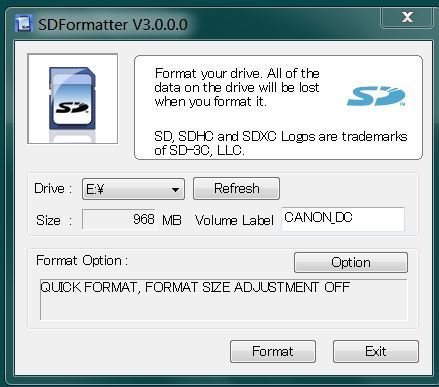
Основни характеристики и функции
SDFormatter поддържа три типа операции за форматиране:
- Бързо - бързо форматиране, което инициализира само параметрите на файловата система, но не и областта на потребителските данни.
- Пълно (изтриване) - Инициализира параметъра на файловата система и делектира всички области на потребителските данни. Ако има нещо, което не поддържа обработката на измиването в съответствие с устройството за интерфейс на SD, обработката на миенето се предава и същата процедура се стартира, сякаш сте избрали опцията за бърз избор.
- Пълен (Презаписване/RelocuScript) - Инициализира параметрите на файловата система във всички области на потребителските данни.
SDFormatter работи с редица операционни системи Windows и Mac. Може да се използва със следните устройства:
- Сигурен цифров конектор на компютър.
- USB Secure Digital - устройство за четене на карти с памет.
- Адаптер PC карта, картон или ExpressCard SD.
За да разберете системните изисквания и да качите безплатно копие на инструмента за форматиране на SD, посетете уебсайта на програмата.

Как да използвам програмата SDFormatter
При първото използване на sdformatter основният прозорец се отваря. Следните елементи от менюто са достъпни тук:
- Списък на дисковете - тук са SD/SDHC/SDXC формати. В този списък можете да изберете карта за форматиране.
- Бутон "Актуализация" - Използва се за актуализиране на списъка на откритите дискове. Натиснете този бутон, когато поставите новия SD/SDHC/SDXC.
- Тип карта - Това поле показва типа на избраното устройство: SD, SDHC или SDXC.
- Лого на SD карта - Това поле показва логото на флаш устройство (SD, SDHC или лого на избрания SDXC).
- Капацитет - Това поле показва капацитета на задвижването. В Windows се изчислява с основата 1024 (t.E. 1 kb = 1024 байта), а в Mac OS X/MacOS капацитетът се изчислява на базата на 1000 (тоест 1 kb = 1000 байта).
- Бързо форматиране - Опцията извършва бързо форматиране и делектите всички записи на публикации/каталог, инициализиране на системата на системните параметри. Освен това данните, записани във файлове, не се инициализират. Ако трябва да инициализирате данните във файлове, използвайте опцията [пренапишете формата].
- Преосмислете формата - делектира записите на файла/каталога, инициализира параметрите на файловата система и изтриване на всички данни чрез пълно пренаписване на областта на потребителските данни. Тази опция за форматиране отнема много повече време от бързото форматиране от програмата, в зависимост от капацитета на устройството. Моля, уверете се, че компютърът ви е свързан към източника на захранване и режимът на изчакване е деактивиран.
- Настройки на CHS формат (наличен само във версията на Windows) - регулира форматиран контейнер, проектиран от броя на цилиндрите, главите и секторите (CHS). Предлага се както за бързо форматиране, така и за пренаписване.
- Том Марк - Тук се показва Tom Map. Можете да въведете нов Том Марк за запис по време на форматиране (до 11 знака в полето [Tom Tag]).
- Бутон за форматиране - тук всичко е ясно. За стартиране е необходимо да се потвърди действието.
- Бутон за отмяна - Анулиране на текущата операция за форматиране. Ако анулирате операцията за форматиране по време на [пренаписване], областта на потребителските данни няма да бъде пренаписана, но параметрите на файловата система ще бъдат инициализирани и етикетът на силата на звука ще бъде записан на флаш устройството.
- Информация за напредъка - това съобщение показва текущия напредък на форматирането.
Инструкциите на английски и японски са достъпни на уебсайта на разработчика.
Премахване на счупени сектори
Друго приложение SDFormatter е удобно в това, че с неговата помощ можете да премахнете счупени сектори на карти с памет. Те възникват поради естественото износване на чипа на паметта, по-рядко привеждане до неспазване на оперативните правила за устройството (например, извличане от данните за запис или четене от него).
Блажените сектори водят до повреда на картата с памет. Например, ако картата се използва в камерата, ако върху нея има повредени зони, някои снимки няма да могат да се отворят в бъдеще. Премахването на счупени сектори завинаги им забранява да използват, тоест приспособлението ще запише допълнително файлове само на обслужваща област на устройството за данни, като по този начин ги запази от щети.
Преди да премахнете счупените сектори с помощта на SDFormatter, се препоръчва да проверите картата с памет със стандартните инструменти на Windows. Това е необходимо:
- Свържете го чрез четец на карти към компютър;
- Отворете „Моят компютър“, щракнете върху правилния бутон на мишката на необходимото устройство и изберете „Свойства“;
- Отидете в раздела "Service", изберете "Проверете";
- Обърнете внимание на съществуващите 2 точки и щракнете върху "OK";
- Изчакайте края на одита (процесът може да отнеме няколко часа зависи от силата на звука, както и от общото състояние на устройството).
След това трябва само да стартирате sdformatter и формат в пълен режим (презаписване/напукване). Всички данни за устройството ще бъдат унищожени, докато клъстерите, които не могат да бъдат пренаписани, ще бъдат маркирани като „счупени“. Тази информация също се въвежда в контролера на картата с памет, така че дори и да е инсталирана в друго устройство, повредените сектори все още няма да се използват.
Важни коментари
Не форматирайте записаната среда, с изключение на SD/SDHC/SDXC, като използвате SDFormatter. Ако случайно форматирате записания носител, различен от SD/SDHC/SDXC, форматирайте го, използвайки подходящ софтуер за форматиране, който се събира с оператора. За безопасно извличане на карта на Windows и Mac, използвайте функция за изхвърляне. След началото на форматирането цялата записана информация вече няма да бъде налична. Преди форматирането ще има предупреждение, че всички данни могат да бъдат изтрити. Проверете позицията на превключвателя за защита от записа преди форматирането. Позицията трябва да е в позицията, а не да се заключва. Ако sdformatter не разпознава SD/SDHC/SDXC, поставете го отново и натиснете бутона [Update], след това потвърдете, че картата се разпознава правилно.
Програмата не образува защитена зона на картата. Използва се от CPRM (защита на съдържанието за записаните носители) и трябва да се форматира от съответното приложение на PC или Host устройство SD, които предоставят функцията CPRM. Ако вашата система е съвместима с SD/SDHC/SDXC, но картата не се разпознава, опитайте се да рестартирате компютъра и да стартирате отново SDFormatter. Ако изберете опция [бързо форматиране], всички файлове ще бъдат изтрити. Данните във файловете обаче все още ще останат на картата и те могат да бъдат възстановени с помощта на инструмент за възстановяване на данни. Използвайте [пренапишете формата], ако искате напълно да изтриете всички данни във файловете.
SDFormatter не образува SD/SDHC/SDXC, криптиран с помощта на "BitLocker to Go", който е снабден с Windows. Преди да форматирате, отключете картата. За да се извърши форматиране на SD картата на Windows и Mac OS X/MacOS изисква права на администратор. Крекирането може да бъде дълъг процес в зависимост от размера и скоростта на картата. Уверете се, че вашият компютър е свързан към източника на променлив ток, а режимът на изчакване е деактивиран.
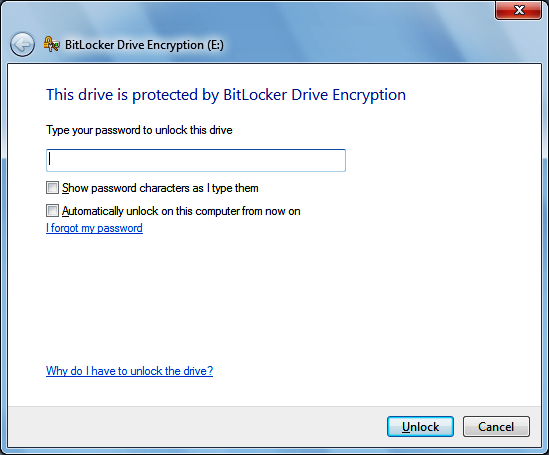
Възможни проблеми и техните решения
SDFormatter, създаден специално за защитени цифрови карти с памет, се счита за най -добрата помощна програма за форматиране на SD/SDHC/SDXC карти. И тя е напълно безплатна! Разработчиците редовно коригират грешките и слушат коментари на потребителите. Когато работите с програмата, могат да възникнат подобни проблеми:
- Компютър не вижда SD. Компютърът не вижда микро SD. При свързване се появява нов диск, но той не се отваря. В такива случаи таблетът и камерата казват: „Форматирайте картата“, но програмата SDFormatter също не може да я разпознае. Препоръчва се да изтеглите програмата TestDisk тук. Независимо от неговия конзолен интерфейс, той е много лесно да се работи с него. TestDisk има контролирана настройка, в допълнение, можете да възстановите не само съдържанието на диска, но и първоначалната структура на таблицата.
- Телефонът не вижда SD. PC вижда, но не позволява форматиране. Ако телефонът изобщо не вижда SD и компютърът го вижда, но не позволява да го форматира, докато се показва полупрозрачният диск, картата е защитена от записа. Ако програмата не позволява форматиране по някой от наличните средства, тогава каквато и да е опция, която изберете, тя няма значение. Тъй като картата с памет може да бъде разпозната, в този случай форматирането с помощта на камера или камера може да помогне.
- Когато се опитвате да отворите флаш устройство през sdformatter, прозорец изскача с съобщението: „Картата на паметта се използва от друго приложение. Моля, затворете друго приложение и повторете опита ". Това съобщение се появява веднага след опит за стартиране на полезността. В този случай SD има лоши блокове. Ако това е вярно, картата с памет беше извън поръчка! Фактът, че споменатият софтуер не е помогнал, най -вероятно само доказва това.
- Flash Drive се отваря, но е невъзможно да се запише или изтриете нещо върху него. При свързване на картата към камерата се появява съобщение, че устройството е повредено. В такива случаи sdformatter казва, че дискът е защитен от запис или повредена карта с памет. Тук трябва да се свържете с услугата за поддръжка на производителя. Може би имат специализирани програми за своите продукти.
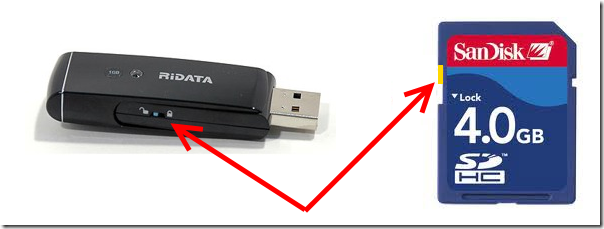
- Картата с памет се удави и стана нечетлива. След наводнение в управлението на диска се открива карта с памет и с нормален капацитет. Конвенционалното форматиране на Windows не помага като форматиране чрез SDFormatter. Преквалифициращи сектори, използващи DMDE (дори ако операцията приключи без грешки) също може да не дава резултати.
Никой не е в състояние да предвиди как контролерът ще действа при някакво физическо въздействие върху него. Теоретично такава възможност съществува, но във всеки случай това е само предположение, тъй като нито едно устройство няма „сензор за наводняване“. Състоянието на картата най -вероятно е достъпно само за четене поради износване на клетките на паметта, което може да се ускори поради физическо въздействие.
- Картата с памет не се намира на всички устройства. Причината се крие в устройството за четене на карта, което се определя от вашата ОС, вероятно поради контакт с картата. Възможно решение е да се уверите, че има контакт между вашия телефон и устройство за четене на карта. Потърсете устройство, което може да чете карта с памет. Нищо друго не може да се направи. Ако имате нужда от данни от картата с памет, заведете го на професионалисти, които ще го възстановят в лабораторни условия.
- SDFormatter не може да форматира флаш устройството. Картата с памет превключи режима на работа на "само за четене". Трябва да го замените под гаранцията.
- Неправилен капацитет на картата с памет. Ако R-Studio и T. Д. Признайте капацитета на устройството (важно е това да не е раздел, а диск), по -добре е да се свържете с професионалисти със специално оборудване, което ще анализира диска и ще получава данни ръчно. Но можем да кажем с увереност, че това е или „смъртта“ на част от паметта, или грешката в контролера, когато я копирате. И в двата случая, използвайки софтуерния метод, не можете да направите нищо.
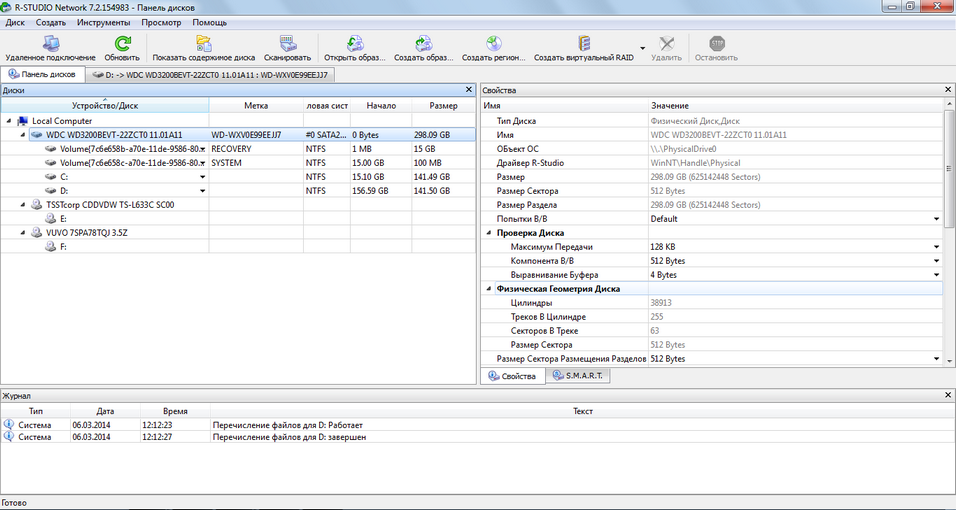
- Записът на SD картата не е наличен. Задвижването не е умряло - той е блокиран. И всъщност най -често срещаният начин, предупреждавайки потребителя за това. Последните SD карти (по -специално, надхвърлят) във всяка "лоша ситуация" действат точно така. Причината е или механично износване, или вътрешни неизправности. Сменете картата под гаранция и, ако няма такава възможност, върнете я на производителя.
За форматиране на SD/SDHC/SDXC карти, силно се препоръчва да се използва SDFormatter, а не да се форматират инструменти, доставени с операционни системи. По правило инструментите, вградени в ОС, могат да форматират различни носители на данни, включително SD/SDHC/SDXC карти, но при липса на правилна оптимизация това обикновено води до намаляване на производителността.
- « Начини за бързо търсене на файлове на компютър с Windows
- Всичко за програмата за браузър на Zaxar Game Какво е това приложение и как да се отървете от него »

